Personalizar el encabezado de la encuesta
Puede personalizar el encabezado de su encuesta para que coincida con la marca de su empresa. Esto incluye cambiar el estilo, el color del tema, la imagen de fondo y agregar un logotipo. Puede cambiar la alineación del texto del encabezado de la encuesta, la imagen de fondo del encabezado y el logotipo, según sus requisitos. Además, puede desactivar el encabezado si no es necesario.
Desactivar el encabezado de la encuesta
De forma predeterminada, se muestra el encabezado de la encuesta. Puede desactivarlo cuando no lo necesite. Por ejemplo, cuando inserta una encuesta en una página web, es posible que no desee mostrar el encabezado en absoluto.
Abra la encuesta en la que desea desactivar el encabezado de la encuesta.
Desplácese sobre el encabezado de la encuesta y luego desactive el conmutador Encabezamiento de la esquina superior derecha.
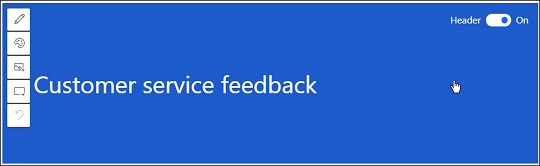
Cambiar el estilo de encabezado
De forma predeterminada, el encabezado se muestra en un estilo simple. Dynamics 365 Customer Voice proporciona algunos estilos predefinidos entre los que puede elegir. Los estilos consisten en una imagen de fondo y una alineación de texto predeterminada. Cuando selecciona un estilo, el tema de la encuesta también se actualiza en consecuencia. Sin embargo, después de aplicar un estilo, puede cambiar la imagen de fondo, la alineación del texto y el color del tema. También se puede cambiar el punto focal de la imagen de fondo en el encabezado.
Abra la encuesta en la que desea cambiar el estilo del encabezado.
Desplácese sobre el encabezado de la encuesta para ver la barra de herramientas.
Seleccione Estilo.

En el panel Elegir un estilo, seleccione uno de los estilos predefinidos.
Nota
El estilo Compacto tiene la menor altura de encabezado en comparación con otros estilos. No puede agregar una imagen de fondo al encabezado de la encuesta al seleccionar este estilo.
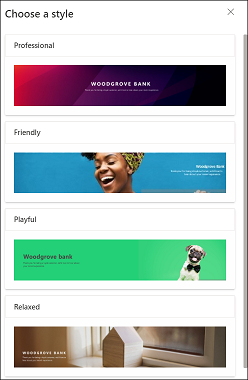
Cambiar la alineación del texto del encabezado
Puede cambiar la alineación del texto del encabezado en la combinación de las alineaciones horizontal y vertical. En la alineación horizontal, puede elegir que el texto se alinee a la izquierda, al centro o a la derecha. En la alineación vertical, puede elegir que el texto se alinee a la parte superior, a la mitad o a la parte inferior. Por lo tanto, puede colocar el texto del encabezado en nueve alineaciones diferentes.
Abra la encuesta en la que desea cambiar la alineación del texto del encabezado de la encuesta.
Desplácese sobre el texto para ver la barra de herramientas de alineación.

Seleccione una combinación de alineación.
Agregar imagen de fondo al encabezado de la encuesta
Puede seleccionar una imagen de fondo para el encabezado de la encuesta, ya sea a partir de las imágenes proporcionadas de fábrica o cargar una imagen desde su dispositivo. Si carga una imagen desde su dispositivo, la imagen debe estar dentro de los siguientes parámetros:
- Tamaño máximo de archivo: 5 MB
- Formatos admitidos: BMP, JPEG y PNG
- Resolución máxima: 800 x 600 (ancho x alto)
- Relación de aspecto: 4:3
Cuando agrega una imagen de fondo, el tema de la encuesta también se actualiza en consecuencia.
Para agregar una imagen de fondo
Abra la encuesta en la que desea agregar una imagen de fondo al encabezado.
Desplácese sobre el encabezado de la encuesta para ver la barra de herramientas.
Seleccione Imagen.

En el panel Añadir imagen, seleccione una de las imágenes provistas de fábrica o cargue una imagen desde su dispositivo.
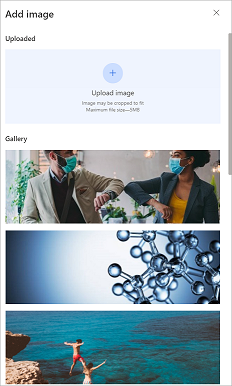
La imagen se agrega al encabezado de la encuesta.
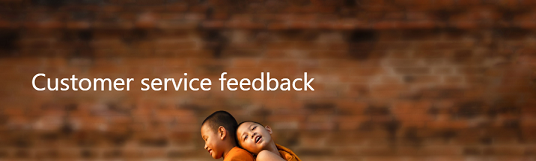
Reemplazar o restablecer la imagen de fondo
Después de agregar una imagen de fondo al encabezado de la encuesta, puede reemplazarla con otra imagen o inicializarla para eliminar la imagen. Cuando inicializa la imagen, solo se elimina la imagen; el tema de la encuesta permanece como está, ya que se actualizó al agregar la imagen.
Nota
Para imágenes listas para usar, solo puede reinicializar la imagen.
Abra la encuesta en la que desea sustituir o reinicializar la imagen de fondo del encabezado.
Desplácese sobre el encabezado de la encuesta para ver la barra de herramientas.
Seleccione Imagen.

En el panel Añadir imagen, coloque el cursor sobre la imagen cargada.
Para reemplazar la imagen, seleccione Reemplazar imagen y luego seleccione una nueva imagen.
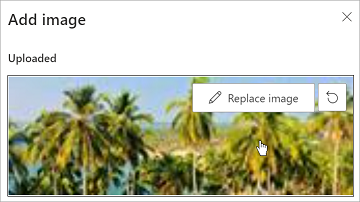
Para restablecer la imagen, seleccione Restablecer
 .
.
Cambiar el punto focal de la imagen de fondo
Cuando selecciona un estilo o agrega una imagen de fondo, la única parte de la imagen visible es la que cabe en el área del encabezado. Puede cambiar el punto focal para ajustar qué parte de la imagen debería ser visible. Después de establecer el punto focal de la imagen, debe obtener una vista previa de la encuesta y verificar cómo se verá el encabezado de la encuesta en un dispositivo móvil.
Nota
Se recomienda ver una vista previa de la encuesta y comprobar cómo se verá el encabezado de la encuesta en un escritorio y dispositivo móvil, tras el establecimiento del punto focal. Esto asegura que la imagen del encabezado se muestre correctamente tanto en el escritorio como en el dispositivo móvil.
Abra la encuesta en la que desea cambiar la el punto focal de la imagen de fondo.
Desplácese sobre el encabezado de la encuesta para ver la barra de herramientas.
Seleccione Punto focal.

Arrastre y ajuste la imagen.
Seleccione Punto focal en la esquina superior izquierda para salir del ajuste del punto focal.
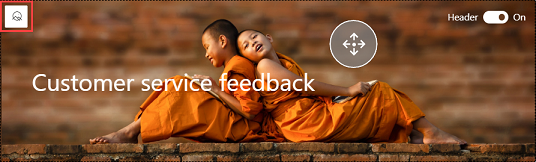
Cambiar el color del tema de la encuesta
Puede seleccionar un color para aplicar a varios elementos de la encuesta, como el encabezado de la encuesta, el área de preguntas, el fondo, el pie de página y los botones. Esto le permite personalizar la apariencia y la sensación de su encuesta para que coincida mejor con la marca de su empresa. También puede cambiar el tema de la encuesta mientras cambia la marca de su encuesta. Más información: Agregar marca a una encuesta
Abra la encuesta en la que desea cambiar el tema.
Desplácese sobre el encabezado de la encuesta para ver la barra de herramientas.
Seleccione Color de tema.

Elija un color del selector de color o introduzca un código hexadecimal en el campo HEX#.
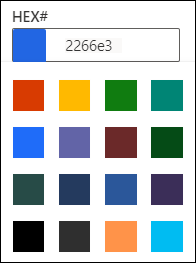
Agregar logotipo al encabezado de la encuesta
Puede agregar el logotipo de su empresa en el encabezado para reflejar la marca de su empresa y hacer que la encuesta parezca auténtica. El logotipo debe estar dentro de los siguientes parámetros:
- Tamaño máximo de archivo: 5 MB
- Formatos admitidos: BMP, GIF, JPEG y PNG
- Resolución máxima: 800 x 600 (ancho x alto)
- Relación de aspecto: 4:3
Para agregar un logotipo al encabezado de una encuesta
Abra la encuesta en la que desea agregar un logotipo al encabezado.
Desplácese sobre el encabezado de la encuesta para ver la barra de herramientas.
Seleccione el Logotipo.

Busque y seleccione el logotipo utilizando su explorador de archivos.
Una vez que haya agregado un logotipo al encabezado de la encuesta, puede:
- Cambiar el tamaño del logotipo
- Cambia el logo alineación
- Añadir texto alternativo al logotipo
- Eliminar el logo
Cambiar el tamaño del logotipo
Por defecto, el logotipo agregado es de tamaño mediano. Puede cambiar su tamaño a pequeño o grande. Cuando agrega un logotipo, la alineación del texto se ajusta en consecuencia.
Desplácese sobre el logotipo para ver la barra de herramientas.

Seleccione Mediano y, a continuación, seleccione el tamaño del logotipo en la lista.
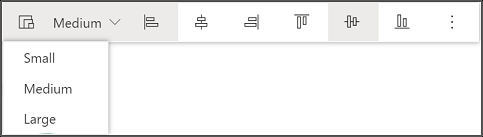
Cambiar la alineación del logotipo
Puede cambiar la alineación de un logotipo en la combinación de las alineaciones horizontal y vertical. En la alineación horizontal, puede elegir que el logotipo se alinee a la izquierda, al centro o a la derecha. En la alineación vertical, puede elegir que el logotipo se alinee a la parte superior, a la mitad o a la parte inferior. Por lo tanto, puede colocar el logotipo en nueve alineaciones diferentes.
Desplácese sobre el logotipo para ver la barra de herramientas.
De las opciones de alineación, seleccione una combinación de alineación.

Agregar texto alternativo al logotipo
El texto alternativo permite a los lectores de pantalla leer una descripción de la imagen en voz alta.
Desplácese sobre el logotipo para ver la barra de herramientas.
Seleccione el botón de los puntos suspensivos y, a continuación, Agregar texto alternativo.

En el cuadro de diálogo Agregar texto alternativo, introduzca una descripción del logotipo en el campo provisto.
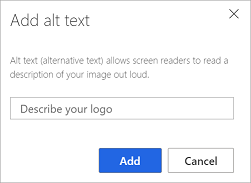
Seleccione Agregar.
Eliminar el logotipo
Desplácese sobre el logotipo para ver la barra de herramientas.
Seleccione el botón de los puntos suspensivos y, a continuación, Eliminar.

Deshacer cambios
Puede deshacer hasta 10 de sus últimos cambios en el encabezado de la encuesta. Para deshacer un cambio, coloque el cursor sobre el encabezado de la encuesta y luego seleccione Deshacer en la barra de herramientas del encabezado.
